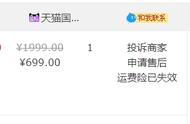为打印机添加墨水或更换墨盒的步骤因打印机类型(喷墨或激光)和品牌而异。以下是详细的通用指南及注意事项:
一、喷墨打印机加墨/更换墨盒
1. 确认墨盒类型
一体式墨盒:墨盒与打印头集成,需整体更换(如惠普部分型号)。
分体式墨盒:仅需更换墨水盒(如爱普生、佳能部分型号)。
2. 更换墨盒步骤
打开打印机电源,并抬起打印机盖板。
等待墨盒架移动到中间位置(部分型号需按“更换墨盒”键)。
取出旧墨盒:
轻按墨盒卡扣,向下倾斜并抽出。
避免触碰墨盒芯片或喷头。
安装新墨盒:
撕掉新墨盒的保护胶带。
将墨盒对准插槽,向上推入直至卡紧。
关闭盖板并校准:
打印机自动校准,或通过菜单手动启动“打印头清洗”。

3. 自行注墨(适用于可重复填充墨盒)
准备工具:专用墨水、注射器、手套。
钻孔注墨:
在墨盒注墨孔(通常有标签覆盖)钻孔。
用注射器缓慢注入墨水,避免溢出。
擦净并静置:
清洁墨盒表面,静置10分钟让墨水渗透。
安装并测试:
装回打印机,运行清洗程序1-2次。
二、激光打印机更换碳粉盒
打开打印机前盖,取出旧碳粉盒。
摇晃新碳粉盒:横向摇动5-6次使碳粉均匀。
拆除保护封条:拉出密封条(通常为橙色或绿色)。
安装碳粉盒:
对准导轨推入,听到“咔嗒”声表示到位。
重置计数器(部分型号需操作):
长按“OK”键或通过打印机菜单重置碳粉余量。

三、注意事项
使用原装/兼容耗材:
原装墨盒确保最佳效果,但价格较高。
兼容墨盒需选择可靠品牌(如格之格、天威)。
避免操作误区:
勿强行拆卸墨盒,可能导致损坏。
注墨时避免混用不同品牌墨水。
维护建议:
每周至少打印一次,防止喷头堵塞。
长期不用时取出墨盒密封保存。
四、常见问题解决
打印机不识别新墨盒:
清洁墨盒芯片(用棉签蘸酒精轻擦),重新安装。
打印质量差(条纹/模糊):
运行“打印头清洗”程序2-3次,或手动清洁喷头。
碳粉泄漏:
用软布擦拭,避免吸入碳粉颗粒。

五、经济与环保建议
高容量墨盒:适合打印量大的用户,单页成本更低。
墨盒回收:联系厂商或电商平台(如京东)参与回收计划。
按照以上步骤操作,即可安全完成加墨或更换耗材。若仍有问题,可提供打印机品牌和型号获取针对性指导! ️
,